La lingua non si attiva sulla tastiera del telefono. Cambio della tastiera in Android e installazione di un'alternativa
Oggi inizierò una serie di articoli sull'argomento "Apprendimento di Android". Gli articoli saranno destinati agli utenti inesperti per i quali Android è ancora una curiosità. Pertanto, chiedo ai guru avanzati di non essere ironici nei commenti, ma piuttosto di condividere la loro esperienza. E chiederò agli utenti inesperti di cancellarsi nei commenti se sul sito sono necessari articoli di questo tipo.
Quindi, iniziamo. Oggi, come avrai già capito, parleremo della tastiera in Android. Per alcuni utenti, la tastiera di serie smette di adattarsi molto rapidamente, soprattutto perché sul mercato è possibile trovare una tastiera per quasi tutti i gusti. E così abbiamo scaricato la tastiera, è stata installata sul telefono o sul tablet, ma la prossima volta che inseriamo il testo, vediamo di nuovo la vecchia tastiera.
Cosa fare? Tutto è molto semplice. Per iniziare, vai al menu delle impostazioni e trova lì la voce "Lingua e tastiera". Aprendolo, possiamo vedere un elenco di tastiere installate sul nostro dispositivo. Sì, potrebbero essercene diversi: due, tre o più. Ci assicuriamo che le tastiere di cui abbiamo bisogno siano selezionate. In caso contrario, spuntali. Se necessario, vai alle impostazioni della nostra nuova tastiera e imposta i parametri di cui abbiamo bisogno.
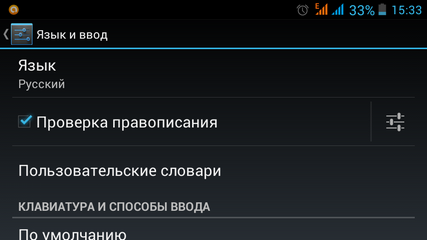
Ora dobbiamo passare alla tastiera di cui abbiamo bisogno. È molto semplice. Nel campo di inserimento testo ( barra degli indirizzi browser o testo del messaggio E-mail), premere lo schermo e tenere premuto il dito (il cosiddetto "tocco lungo"). Sullo schermo apparirà un menu a tendina. Seleziona "Metodo di immissione" al suo interno, quindi nell'elenco visualizzato, contrassegna la tastiera desiderata.
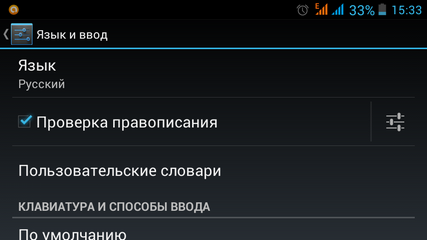
Qualunque cosa. In futuro, tutto il testo verrà inserito utilizzando la nuova tastiera.
Tutto è abbastanza semplice, non è vero? Consideriamo ora questa situazione: hai collegato un esterno Tastiera USB, e ha funzionato con il tuo tablet, ma la gioia è stata di breve durata: non puoi passare a un'altra lingua diversa da quella predefinita.
Che cosa c'é? Ancora una volta, tutto è semplice. Ci sono due opzioni qui.
Il primo è che la tastiera Android o un'altra tastiera su schermo che hai installato non supporta il lavoro tastiere esterne. Pertanto, è necessario installare una tastiera che supporti la tastiera hardware. Ad esempio, Smart KeyboardPro o Russian Keyboard, che puoi scaricare dal Market.
Il secondo è nelle tue impostazioni. tastiera sullo schermo devi solo trovare e abilitare la possibilità di lavorare con una tastiera hardware. Lì puoi anche trovare una combinazione di tasti che cambiano la lingua di input. Ad esempio, per Smart KeyboardPro, questo è Maiusc + spazio.
Ecco fatto, ora puoi divertirti a lavorare su una tastiera esterna "reale".
I problemi dell'aggiornamento del sistema operativo dello smartphone preoccupano non solo i principianti, ma anche utenti esperti Androidi che cercano di personalizzare il dispositivo da soli. Include il flashing, l'installazione di applicazioni laterali e molto altro. Tutti prestano attenzione solo ai cambiamenti visivi, ignorando la tastiera integrata.
Potresti non esercitarti aspetto esteriore menu principale, prestazioni e vari effetti del telefono, ma qualsiasi utente ha bisogno della tastiera. Con il suo aiuto, puoi comunicare, cercare informazioni importanti su Internet e creare le note necessarie in un taccuino, il che semplifica notevolmente la vita.
Questo articolo ti mostrerà come cambiare la tastiera e personalizzarla a modo tuo.
Come modificare le impostazioni "native" per te stesso
Potrebbe non essere necessario installare una nuova applicazione se sei interessato solo alle sfumature di come funziona. Alcuni, ad esempio, sono molto infastiditi dalla correzione automatica delle parole (funzione “T9”). Per risolvere questo piccolo problema, non è necessario correre a Google Play per una nuova applicazione. Puoi rovistare tra le impostazioni di quello vecchio.
Per prima cosa, vai alle impostazioni del tuo telefono. Quindi, trova l'elemento chiamato "Lingua" e fai clic sul simbolo dell'ingranaggio accanto all'opzione selezionata. Si aprirà un elenco completo di tutti i tipi di opzioni, che ti consentirà di personalizzare tutto da solo e modificare le impostazioni dell'applicazione.
- Cambia la lingua e il tipo di input. A seconda del firmware possono essere disponibili 300 lingue o solo 3. Le opzioni più comuni sono l'inglese e il russo con layout QWERTY (visualizzazione computer).
- Predizione delle parole. A questo punto è possibile impostare la correzione e la previsione automatiche, che semplificheranno notevolmente l'utilizzo dell'applicazione.
- Punteggiatura automatica. Imposta questa voce se ti dimentichi dei punti alla fine di una frase: metti solo due spazi di seguito.
- Risposte al tocco. In questo menu è possibile impostare gli effetti sonori e la vibrazione quando si premono i tasti. È attivo per impostazione predefinita, ma dipende da chiunque lo apprezzi.
Se l'impostazione non ha aiutato, inizia a cercare l'applicazione.
Opzioni di installazione gratuite popolari
- Per iniziare, avrai bisogno dell'accesso a Internet. Si consiglia di connettersi al Wi-Fi più vicino in modo che l'app si carichi più velocemente.
- Avvia Google Play ( Gioca al mercato- nei modelli Android precedenti), installato di default su qualsiasi versione del sistema operativo.
- Per ottenere l'accesso, prendine uno nuovo account o accedi a uno esistente. Non aver paura delle lunghe operazioni: la registrazione nel sistema non richiede più di 5 minuti.
- Vai al campo di ricerca nella parte superiore dello schermo e inserisci una parola chiave lì.
- Scegli l'opzione che ti piace di più tra quelle offerte. Si consiglia di scaricare una delle primissime app dell'elenco.
Ora che tutto è installato, devi assicurarti che funzioni per impostazione predefinita. Per fare ciò, vai alle stesse impostazioni. L'elenco delle tastiere scaricate verrà mostrato solo applicazione installata, seleziona la casella accanto. In questo caso, puoi anche modificare le impostazioni secondo le istruzioni della sezione precedente.
La migliore app per Android: come fare una scelta pratica
Se non vuoi scegliere un'app casuale dall'elenco, dai un'occhiata alla nostra hit parade della tastiera Android personalizzata. I primi cinque sono i seguenti:
- VAI Tastiera.
- Zenzero.
- SlideIT.
- touchpal.
- Flessibile.
C'è una vasta gamma di varie applicazioni su Internet, personalizzate per qualsiasi esigenza degli utenti. La guida di cui sopra ti aiuterà a scegliere e installare l'opzione migliore, grazie alla quale ti sentirai a tuo agio a digitare testi anche sullo schermo più piccolo. Buona fortuna con il tuo lavoro, sperimenta con piacere!
Ogni produttore di smartphone cerca di incorporare il proprio tastiera virtuale. Ma non sempre soddisfa i requisiti dell'utente. In questo caso sistema operativo Android ti consente di sostituire la tastiera scaricandone un'altra. Ma non tutti i possessori di smartphone capiscono come cambiare la tastiera su Android. Se anche tu stai facendo questa domanda, allora il materiale di oggi è scritto solo per te!
Come sono distribuite le tastiere?
Qualsiasi tastiera virtuale per tablet o smartphone è un'applicazione normale. Se il produttore ha installato la propria tastiera, è impossibile rimuoverla senza trucchi speciali. Ma ciò non significa che non puoi cambiare la tastiera mostrata per impostazione predefinita ogni volta che digiti.
Le tastiere di terze parti sono distribuite tramite il noto negozio online di Google Play. L'uno dall'altro, possono differire per la posizione dei tasti (layout), la possibilità di attaccarsi ai bordi dello schermo, un set di adesivi ed emoticon, il supporto per i temi e molte altre funzionalità. Puoi leggere di più su questo nella nostra selezione.
Quando si installa una nuova tastiera per attivarla, molto spesso non è necessario andare su " Impostazioni", seguendo le nostre istruzioni. Basta essere d'accordo con l'offerta al primo avvio rispondendo premendo il pulsante " sì". Oppure l'utilità stessa ti trasferirà alla finestra delle impostazioni desiderate, dove devi solo attivare l'interruttore sulla tastiera installata.
Modifica della tastiera virtuale
È possibile selezionare facilmente una tastiera diversa sul telefono. Per fare ciò, segui i passaggi seguenti:
Passaggio 1. Procedi alla sezione " Impostazioni».
Passaggio 2. Seleziona " Lingua ed inserimento».
Passaggio 3. Qui dovresti selezionare l'elemento " Tastiera attuale". Può essere posizionato in una sottosezione o scheda " Tastiera e metodi di immissione».
Passaggio 4. Qui metti un cerchio vicino all'oggetto " russo", quindi premere il pulsante" Seleziona layout».
Passaggio 5. Verrai indirizzato alla sezione sopra descritta. Qui è necessario attivare la tastiera virtuale che si desidera utilizzare. Qui puoi anche abilitare la voce e altri metodi di input insoliti.
Passaggio 6. Attiva la tastiera per il layout inglese allo stesso modo.
È tutto. Installare una tastiera su Android è molto semplice: basta scaricarla da Google Play. Non c'è niente di complicato nell'attivarlo - ora sai come farlo.
Alcuni utenti standard tastiere Android smette di funzionare per qualche motivo. Inoltre, non stiamo parlando della qualità o dell'inefficienza della tastiera integrata, solo del gusto e del colore, come sapete tutti i pennarelli sono diversi. Una delle tastiere Android più popolari è la tastiera Go. Considera come collegarlo sull'esempio di Android 4.1. Come dispositivo sperimentale, avremo il Galaxy Nexus.
Quando abbiamo un campo di testo, possiamo scegliere quale metodo di input utilizzare. Il nostro dispositivo aveva tastiere QWERTY inglese e russa, inoltre era possibile input vocale. Per selezionare uno o un altro metodo di immissione, tenere premuto il dito sul campo di immissione. Dovrebbe apparire una finestra come questa:
queste sono tastiere standard. Dobbiamo anche mettere applicazione di terzi Vai Tastiera. Per fare ciò, dobbiamo scaricare questa applicazione, cosa che faremo:
Dopo aver scaricato e installato la tastiera, è necessario attivare. Per fare ciò, vai alle impostazioni, "Lingua e tastiera" e seleziona Vai tastiera. Metti un segno di spunta nel posto giusto:
e poi scegli il nostro nuova tastiera come principale:
Spero che i nostri lettori capiscano che quando viene visualizzata la seguente finestra di dialogo, è necessario fare clic su "OK": l'applicazione Go Keyboard è assolutamente sicura:
Di conseguenza, durante l'inserimento del testo, ci verrà mostrata la tastiera "nativa" e la tastiera Go installata da noi. Tutta questa bellezza sarà così:
Puoi anche usare più tastiere. Ciò è particolarmente conveniente quando devi inserire spesso molte informazioni: per una finestre di dialogoè meglio usare una tastiera "affilata" per l'alfabeto latino, per altri - una tastiera comoda per digitare i caratteri. Per poter cambiare tastiera, le tastiere richieste devono essere attivate tramite segni di spunta nel menu corrispondente (Menu - "Lingua e tastiera").
Quando è necessario iniziare a inserire le informazioni, tenere premuto sul campo di immissione. Apparirà una finestra in cui selezioniamo la nostra tastiera come "metodo di input".
Spero che tutto funzioni per te. Cambiare la tastiera non è il compito più difficile. In qualsiasi momento puoi rimuovere una tastiera che non soddisfa le tue esigenze, nonché installarne una nuova (questo può essere utile se la lingua del firmware del telefono non corrisponde alla lingua con cui devi lavorare costantemente).
 Moduli per la televisione digitale
Moduli per la televisione digitale TV tricolore - aggiornamento software ricevitore
TV tricolore - aggiornamento software ricevitore Ricevitore satellitare o ingresso TV satellitare ci interfaccia comune
Ricevitore satellitare o ingresso TV satellitare ci interfaccia comune